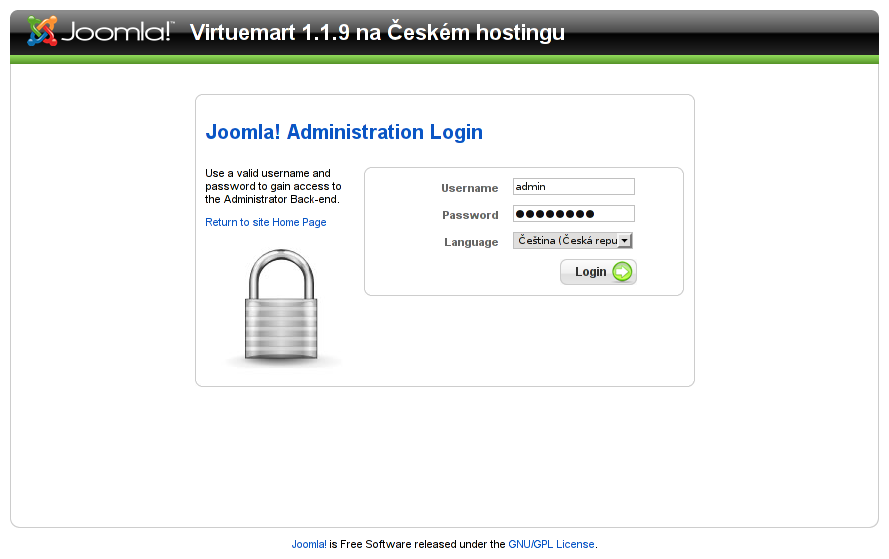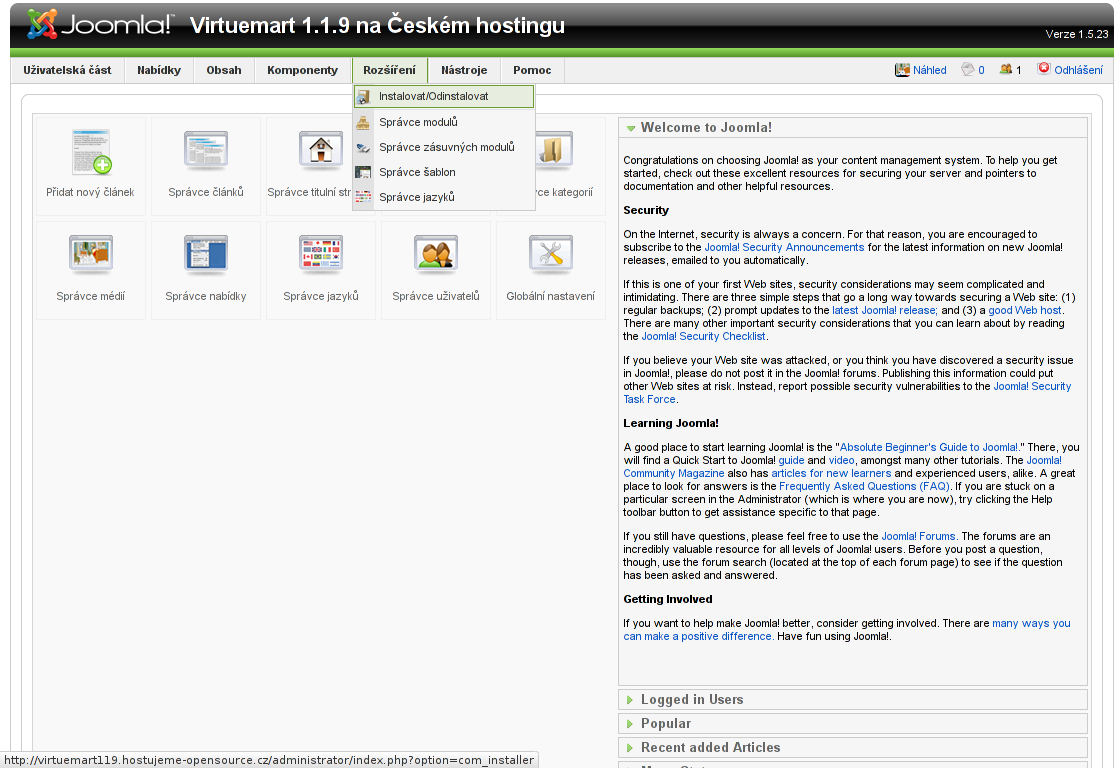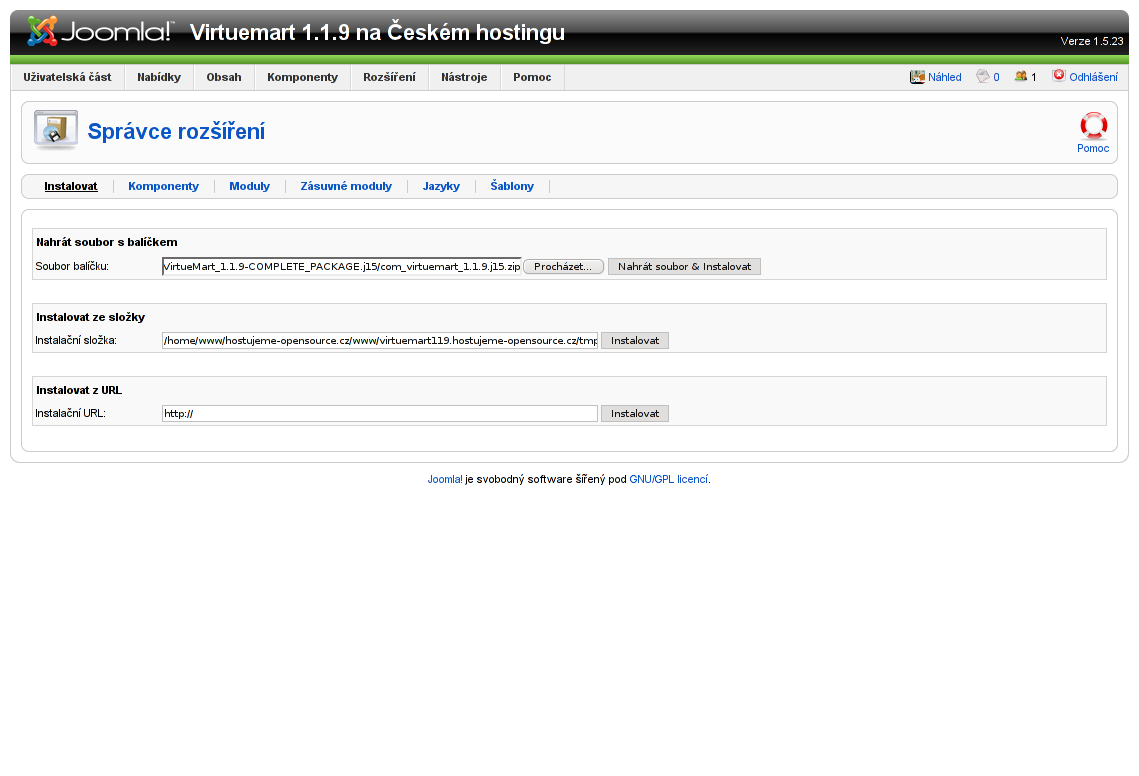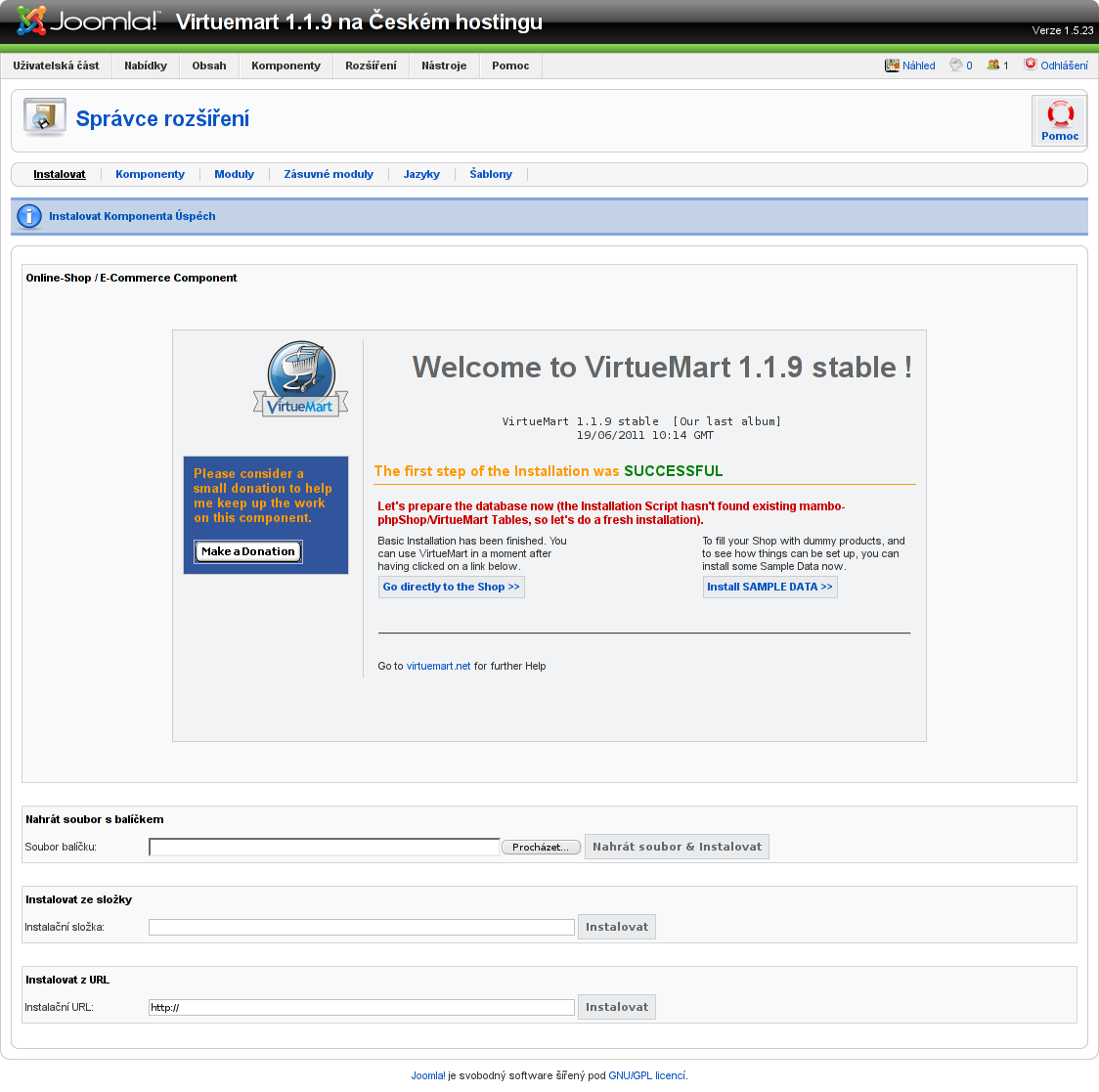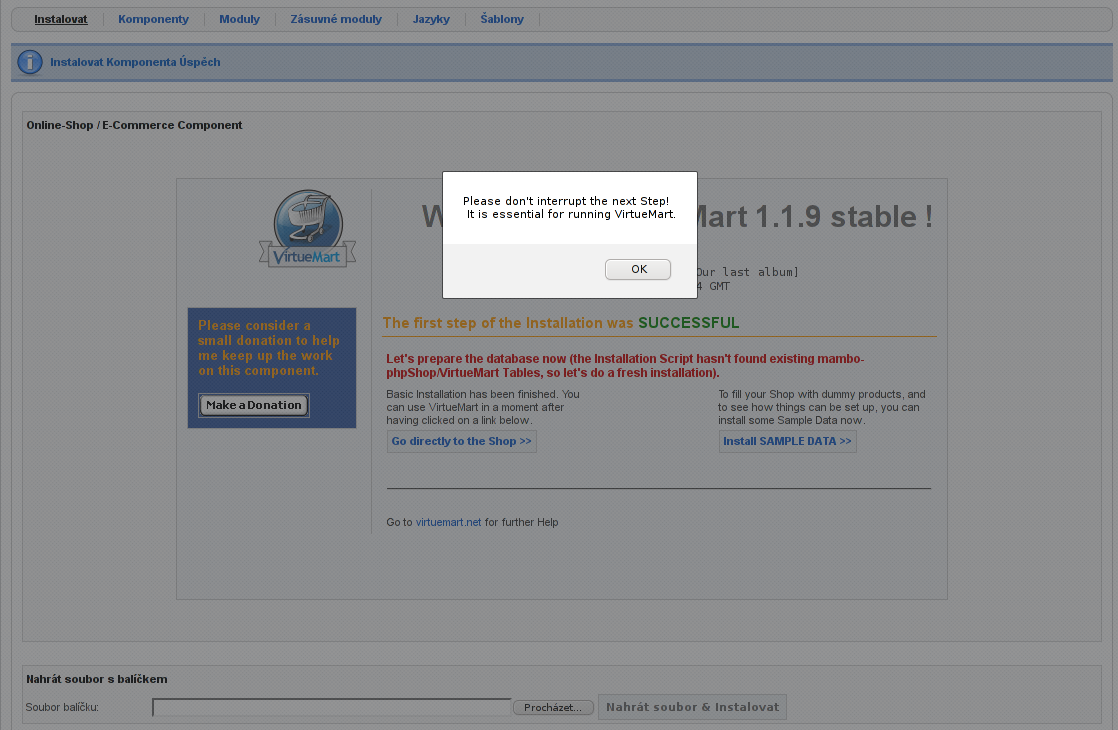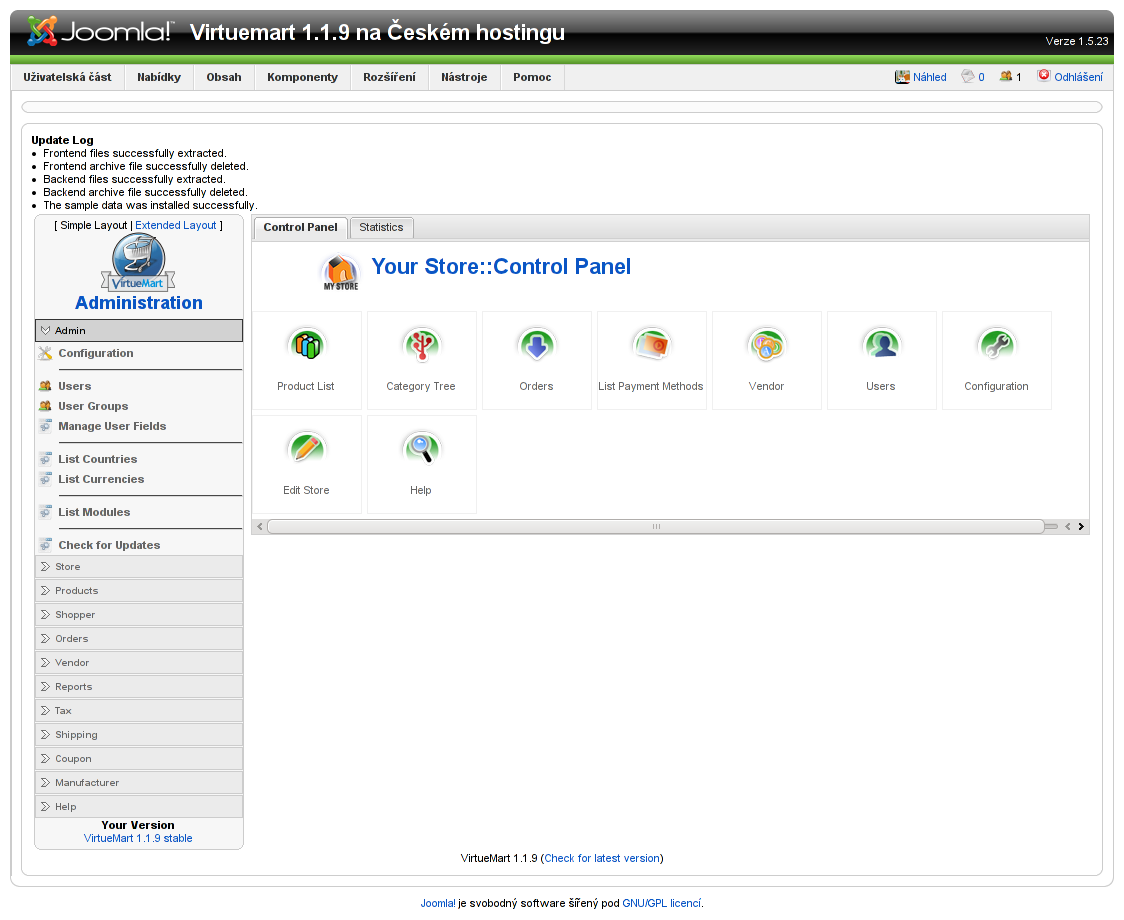Instalace - Virtuemart 1.1.9
8. 9. 2011 | Autor: Lukáš
Průvodce instalací internetového obchodu VirtueMart ve verzi 1.1.9. V článku se dozvíte vše potřebné k bezproblémové instalaci tohoto doplňku pro redakční systémy Mambo a Joomla!
Příprava na instalaci
Předinstalační informace
Internetový obchod VirtueMart je velice kompletním doplňkem pro redakční systémy Joomla! a Mambo. To že je doplňkem neznamená, že by byl neúplný a nebo horší než jiné internetové obchody, pouze to znamená, že potřebuje jádro a kostru výše zmíněných redakčních systémů ke svému chodu.
Abychom mohli nainstalovat VirtueMart potřebujeme:
- funkční redakční systém Joomla! řady 1.5.x (doporučená verze 1.5.23) a nebo funkční redakční systém Mambo
- instalační balíček VirtueMart
Redakční systém
Nainstalujeme redakční systém Joomla! řady 1.5.x. Novější verze (např. 1.6.x) nejsou podporovány a VirtueMart Vám nepůjde nainstalovat.
Pokud si nevíte s instalací rady, můžete využít naše návody.
Stažení aplikace
Nyní již budeme vycházet ze situace, že máme redakční systém nainstalovaný a budeme se věnovat instalaci internetového obchodu.
Před instalací internetového obchodu VirtueMart, stáhneme poslední stabilní verzi buď z Oficiálních stránek a nebo zde vpravo nahoře v boxu "Ke stažení".
Rozbalení souborů
Na lokálním disku vytvoříme složku, pojmenovanou například virtuemart_119, do které rozbalíme všechny soubory a složky ze staženého balíčku.
Další informace o rozbalování souborů naleznete ve Samostatném článku.
Instalace
1. Přihlášení do Joomly! (Mamba)
Přihlásíme se do administrační sekce redakčního systému Joomla! (Mambo).
2. Spuštění správce rozšíření
Klikneme na tlačítko Rozšíření a po rozbalení nabídky vybereme položku Instalovat/odinstalovat.
3.Nahrání souboru s balíčkem
Nacházíme se ve Správci rozšíření, nyní provedeme nahrání balíčku.
- klikneme na tlačítko Procházet
- ve složce
virtuemart_119vybereme souborcom_virtuemart_1.1.9.j15.zipa poté klikneme na tlačítko Nahrát soubor a instalovat
4. Ukončení prvního kroku instalace a nahrání ukázkových dat
Pokud nahrání balíčku proběhlo v pořádku, ukáže se následující obrazovka.
Instalace ukázkových dat (volitelný krok)
Nyní máme možnost nahrát "ukázková" data, která vytvoří předpřipravený internetový obchod.
Instalace ukázkových dat je doporučena všem začátečníkům, kvůli lepšímu pochopení fungování VirtueMartu. Ukázková data nainstalujeme kliknutím na tlačítko Install SAMPLE DATA. Po kliknutí na toto tlačítko, budeme vyzváni, abychom nepřerušovali průběh instalace.
5. Ukončení instalace
Po ukončení instalace budeme přesměrováni přímo do kontrolního panelu našeho obchodu.
Poinstalační úpravy - přidání VirtueMartu do menu
Aby se nám ukázková data zobrazila na úvodní stránce, provedeme následující kroky:
- klikneme na tlačítko Nabídky v hlavním menu a vybereme možnost Main menu
- klikneme na tlačítko Nový
- ze seznamu vybereme položku VirtueMart
- vyplníme kolonky Titulek a Alias
- Uložíme
Problémy při instalaci
Během instalace internetového obchodu VirtueMart bychom neměli narazit na žádné problémy.
V případě jakýchkoliv potíží napište svůj problém do Diskuze pod článkem a my tento problém co nejdříve vyřešíme a doplníme jeho řešení.